どうも、最近のモニターは画質が凄すぎだと思っている僕(@nantehida03)です。
今回は、BenQの「PD2506Q」というデザイナーモニターをレビューしました(ベンキュージャパンより商品提供)
今回の「PD2506Q」は、25インチなので単体で使うには少し小さいかなと思いますが、「デザイナーモニター」だけに、機能面でも画質面でもMacユーザー向けの多機能モデルとして十分なMacBookモニターでした。
画質が綺麗でスペックは十分なモニター。少し小さめに感じたので単体利用ではなくMacBookの外付けモニターとして利用するのがおすすめ。
- 2K:DisplayHDR 400 / HDR10 対応
- 正確な色再現を可能にするAQCOLORシリーズ
- ノングレアIPSパネル
- Display Pilot:モニター制御ソフトウェアが便利
- CAD/CAM モード、デザイン(アニメーション)モード、暗室モードなど多機能
- USB Type-C搭載(65W給電)ケーブル1本で接続可能
- sRGB / Rec.709 カバー率 100%、Display P3 / DCI-P3 カバー率95%
- Pantone/CALMAN認証取得
- アイケアテクノロジー搭載
- 2K:2560×1440 (WQHD)で綺麗
- USB Type-C 端子搭載(65Wの給電が可能)
- アイケア技術搭載で目に優しい
- 安心の3年保証
- スピーカーがいまいち
- 背面のボタン操作がいまいち操作し難い
BenQ デザイナーモニターPD2506Qとは
今回レビューした「PD2506Q」はこちらです。

デザイナーモニターPD2506Qのスペック(特徴)
気になるスペックはこちらです。
- 2K:DisplayHDR 400 / HDR10 対応
- 正確な色再現を可能にするAQCOLORシリーズ
- ノングレアIPSパネル
- Display Pilot:モニター制御ソフトウェアが便利
- CAD/CAM モード、デザイン(アニメーション)モード、暗室モードなど多機能
- USB Type-C搭載(65W給電)ケーブル1本で接続可能
- sRGB / Rec.709 カバー率 100%、Display P3 / DCI-P3 カバー率95%
- Pantone/CALMAN認証取得
- アイケアテクノロジー搭載
値段がそこそこするだけにいろんな特徴があります。
また、今回の「デザイナーモニター:PD2506Q」は、25インチと少々小さいです。
小さいとはいえ、ブラウザやアプリを並べたりしないのであれば問題なく使えるサイズではあります。
ただ、個人的にはサブモニターとして利用するか、隣にMacBookなどを置き外付けモニターとして使うのがおすすめです。
スペック詳細
少しその特徴を書いていきます。

2K • DisplayHDR 400 / HDR10 対応
解像度は「2560×1440 (WQHD)」です。
最近のモニターは4Kや8Kなどすごい解像度のモニターがありますが、2Kでも十分綺麗に見えます。
そもそもデザイナー向けのモニターなので色が綺麗なんですよね。
ちなみに、BenQの4Kデザイナーモニター「PD2705U」と色を比較してみましたが、両方色が綺麗に出てました。

画像圧縮の都合で少し荒いですが、実際には両方とも綺麗に見えてます。
左のPD2705Uは部屋の光の加減で黒が薄く(テカって)見えますが、実際には「PD2705U」、「PD2506Q」も両方同じように綺麗に見えました。
情熱が作り上げたAQCOLORシリーズ
PD2506QはAQCOLORシリーズです。
AQCOLORシリーズを一言で書くと「BenQのモニターに対する長年のこだわりが入っているすごいシリーズ」といった感じですかね。
しかも、Pantone/CALMAN認証という外部機関の認証も取得済みなので、色精度は折り紙付きです。
色精度に対するこだわりがあり、品質保証含む、最高の色精度を作り上げたシリーズ
sRGB/Rec.709 100%/・DCI-P3 95% カバーなど、細かい情報はこちらをご確認ください。
USB Type-C搭載(65W給電)
USB Type-C搭載(65W給電)対応のため、例えばMacBook Airの給電も可能です。

この機能があるだけで電源のコードが1本減らせるわけですから、デスク上にモバイルディスプレイやMacBook を置いて作業する人にとっては重宝する機能です。
他にも、例えばNintendo Switchの電源を直接モニター(USB Type-Cから)取ることができます。

これだと、お子さんがNintendo SwitchをTVモードで遊ぶときにも便利です。
そういった意味では、今回の25インチのPD2506Qモニターは目に優しいアイケア機能もありますし、お子さんがゲームするときの相性もいいわけです。
eye-care(アイケア)技術搭載
もちろん、目のことを考える「アイケア機能」も搭載されています。
眼精疲労を軽減することで快適さや生産性を高める、BenQ独自のアイケア技術。長時間の使用でも、目の疲れを心配する必要はありません。しかも、ブルーライト軽減機能も付いており、さらに目の負担をかけずに快適なコンテンツを楽しめます。
これなら長時間画面を見ながら作業するときも安心ですし、子供がゲームやオンラインで講義を受けるときにも安心できますね。
よかったこと、いまいちだったこと

- 2K:2560×1440 (WQHD)で綺麗
- USB Type-C 端子搭載(65Wの給電が可能)
- アイケア技術搭載で目に優しい
- 安心の3年保証
- スピーカーがいまいち
- 背面のボタン操作がいまいち操作し難い
よかったこと詳細
2K:2560×1440 (WQHD)なので画面が綺麗
2K:2560×1440 (WQHD)なので画面が綺麗です。
しかも、組み立てが簡単でモニター自体の向きを縦や横に簡単に変更することができ、画面自体の使い勝手は良いです。

多機能モニターとして扱いやすい
他にも下記のモードがあり、多機能モニターとして本領を発揮してくれます。
- CAD/CAMモード
- 暗室モード
- デザインモード
- M-bookモード
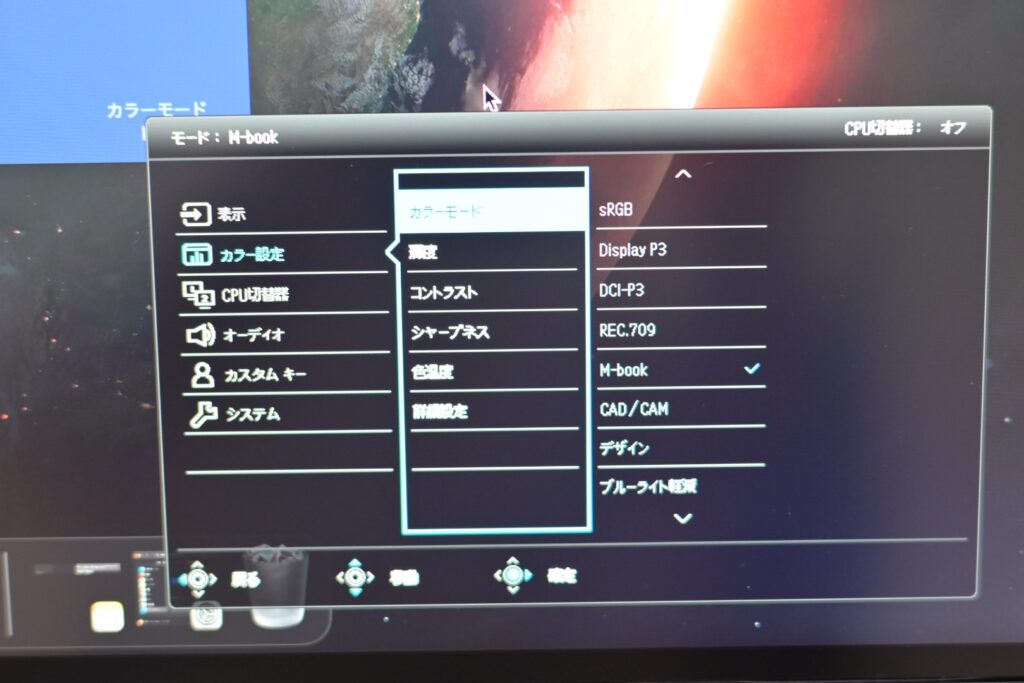
25インチなので単体のモニターとしては少しサイズが小さいかもしれないので、個人的には外付けモニターとして使うのが良いかと思います。
例えばM-bookモードはMacBookなどのデバイス間で一貫した色を簡単に表示できるので、MacBookユーザーにとっては使い勝手がいい機能ですね。
いまいちだったこと詳細
「音質がいまいち」なのと「背面のボタンが操作しにくい」
画質は綺麗で良いのですが「音質がいまいち」で「背面のボタン操作がいまいち(操作しにくい)」です。

正面からだと、どこにボタンがあるかがわかりにくく、どのボタンを押しているかもわかりにくいんですよね。


先日レビューした「PD2705U(4Kデザイナー)モニター」には、手元で操作できるコントローラーがあったので便利だったんですけど、この辺りは多少慣れも必要かも知れません。
でもモニターのLEDライトの真裏に電源ボタンがあるのはわかる
実は、モニター右下のLEDランプの裏側に電源ボタンがあります。

なので、電源ボタンだけはこのLEDランプをヒントに電源ボタンの位置がわかります。
このあたりは慣れもありますが、用意されたボタンをうまく使いたいですね。
ボタン操作の解決策:Display Pilotを使えば背面ボタンを触らずに操作可能
せっかくの多機能モニターなのにボタン操作がしにくいのでは本末転倒です。
ただ、安心してください。
背面ボタンで操作しなくても、Display Pilot(モニター制御ソフト)を入れることで画面上(マウス)で操作が可能となります。
便利な機能を使ってデザイン作業を自由自在に進められるように考えられたソフトウェア(モードや印刷アシスト、正確な色設定、デスクトップ分割などの機能が使える)
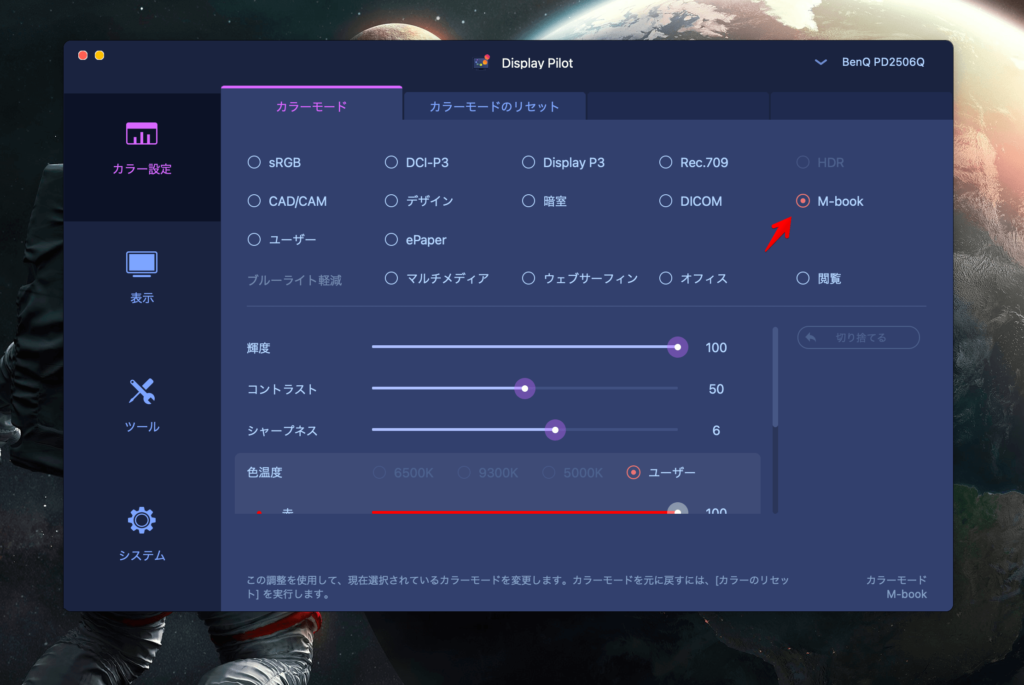
早速ソフトをインストールして、背面ボタンでモードを変えていた操作(M-bookモードにする)を、このソフトで設定してみました。
背面ボタンで何回か押していた操作が一瞬で設定可能です(めちゃ便利)
他にもいろんな機能がありますが、このソフトを使えばボタン操作しなくても良い操作が増えます。
他にも「Auto Pivot」という機能があり、これは画面自体を縦、横に変えた時に自動で画面も変わります。
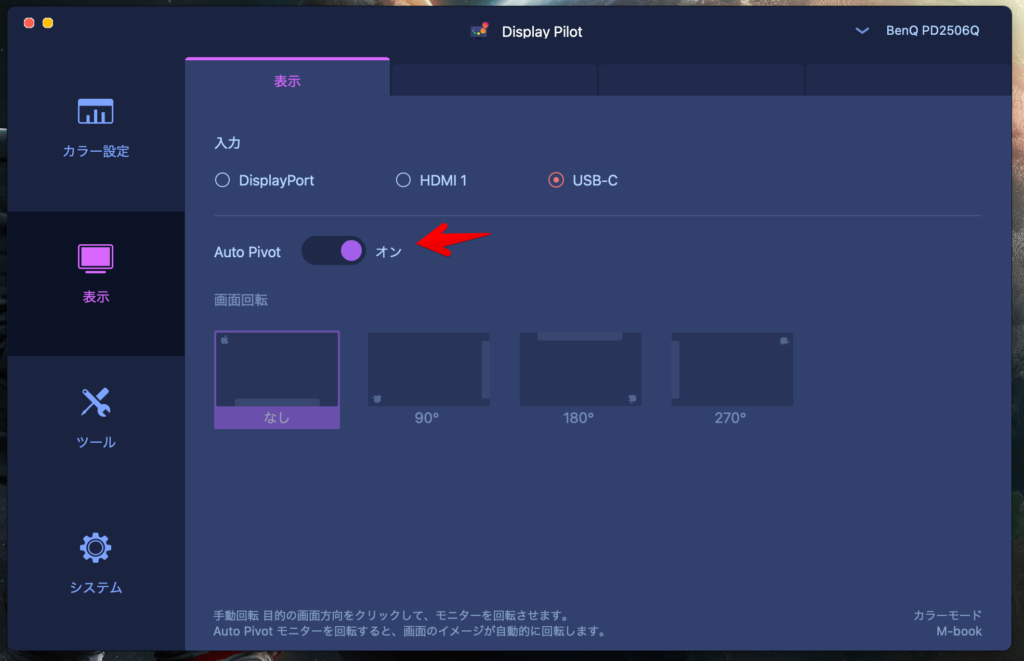
細かい設定ですが、僕は縦画面で作業したり横にしたりする回数も多いので、こういった細かい機能が大変ありがたいです。
いちいち設定変更して角度を変えるの手間なんですよね…。
BenQ PD2705U(4Kデザイナー)モニターと比較
参考までに27インチの PD2705Uデザイナーモニターと比較してみました。

スペック比較
まずスペックを比較してみました。
| 項目 | PD2506Q(今回のレビュー) | PD2705U:4K |
|---|---|---|
| サイズ・パネル | 25インチ・IPS | 27インチ・IPS |
| 価格 | ¥59,800 | ¥88,700 |
| 解像度 | 2560×1440 (WQHD) | 3840×2160 (4K UHD) |
| 入力端子 | HDMI2.0 / DP1.4 / USB Type-C (65W給電) / ヘッドフォンジャック | HDMI2.0 / DP1.4 / USB Type-C (65W給電) / ヘッドフォンジャック |
| HDR10 | ◯ | ◯ |
| 高さ調整・回転機 | ◯ | ◯ |
| 色域 | Rec.709 100% ,sRGB 100% ,P3 95% | sRGB 99% / Rec709 99% |
| 表示色 | 1670 万色 | 10.7 億色 |
| アイケア技術 | ◯ | ◯ |
| HDR | ◯ | ◯ |
| スピーカー搭載 | 2.5Wx2 | 2.5Wx2 |
| VESAマウント | 100×100 mm | 100×100 mm |
| リモコン | × | ◯(G2) |
さすがにデザイナーモニターだけあって、2つのモニターともスペックは良いです。

サイドの入力ポートも同じですし、スペックでの大きな違いは表示色の違いとPD2705Uにはホットキーパック G2が付属するくらいでしょうか。

デザイナーモニターPD2506Qレビュー
それではPD2506Qを開封していきましょう。
梱包物
まず、入っているものを全て並べてみるとこんな感じです。

- モニター本体(25インチ)
- 立て付けのポール
- 土台
- 説明書
- 電源ケーブル
- USB Type-Cケーブル1本
- DisplayPort1.2 1本
USB Type-Cケーブルが1本入ってるので、MacBookはUSB Type-Cケーブルで接続可能ですし、主要な接続は問題ありません。
組み立て
それでは実際にモニターを組み立ててみます。
組み立て方法はシンプルなので、10分程度あれば終わりますし道具は何も必要ありません。
まずは、土台とポールを組み立てます。
そして、付属のネジをクルクル回して締めます(ドライバー不要でクルクル回せばOk)


あとは、モニターにセットしたら(はめ込めば)完成です。


本当にすごく簡単です。
あとは、デスクに置いて必要なものをデスク周りにセットしたら完成です。

組み立てがシンプルなので非常に助かります。
補足 入力端子について
入力端子は豊富です。
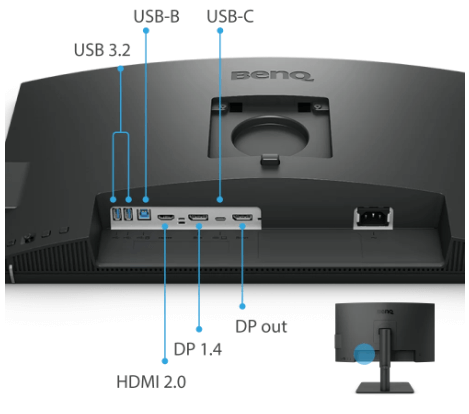
USB Type-Cポート以外にもUSB3.2は3箇所(背面に2ポート、画面横に1ポート)あります。


サイドの入力端子も考えると豊富な入力ポートですね。
補足 モニターライト:ScreenBar Haloも取り付け可能
BenQのモニター「ScreenBar Halo」を取り付けることが可能です。
ぎりぎりというかピッタリというべきか、下記のようにScreenBar Haloを取り付けることができます。

画面を縦にすることで少し余裕がある取り付けにもなります。

例えば、サブモニターとして縦長で画面を使う際には問題なく使うことができます。
補足 モニターライト:ScreenBar Plusも取り付け可能
もちろんBenQのモニター「ScreenBar Plus」も取り付けることが可能です。
幅的にはぎりぎりですが、取り付け可能でした。

こちらもモニターを縦にしても取り付けることが可能です(こちらの方が厚みが薄いので余裕です)

さすがに同じBenQ製品だけあり、相性も良いですね。
デザイナーモニターPD2506Qがおすすめな人
デザイナーや写真を編集する人、イラストレーターなどにオススメできるモニターです。
- デザイナー
- イラストレイター
- 動画編集者(YouTuber)
- 動画やイラストに興味がある人
もちろんブロガーや子供のゲーム用モニターとしても十分使えますが、その場合は少し値段が高いかもしれませんね。
もし、リモートワークやゲーム用に(画質はもう少し落としてもOK)と考える場合は、こちらのフルHDのアイケア機能付きモニターがオススメです。

今回レビューしたMacBook多機能モニターはこちら
今回レビューしたモニター(PD2506Q)はこちらです。
4K:PD2705Uモニターはこちらです。
BenQデザイナーモニターまとめ
それでは、今回レビューしたモニターをまとめます。
- 2K:DisplayHDR 400 / HDR10 対応
- 正確な色再現を可能にするAQCOLORシリーズ
- ノングレアIPSパネル
- Display Pilot:モニター制御ソフトウェアが便利
- CAD/CAM モード、デザイン(アニメーション)モード、暗室モードなど多機能
- USB Type-C搭載(65W給電)ケーブル1本で接続可能
- sRGB / Rec.709 カバー率 100%、Display P3 / DCI-P3 カバー率95%
- Pantone/CALMAN認証取得
- アイケアテクノロジー搭載

- 2K:2560×1440 (WQHD)で綺麗
- USB Type-C 端子搭載(65Wの給電が可能)
- アイケア技術搭載で目に優しい
- 安心の3年保証
- スピーカーがいまいち
- 背面のボタン操作がいまいち操作し難い
今回のデザイナーモニター:PD2506Qは2Kでしたが十分綺麗でした。
多機能モデルなのでデザインや写真を編集する時に内蔵の機能を十分活かせるようにしたいですね。





